Kingston WID/16GB Инструкция по эксплуатации онлайн
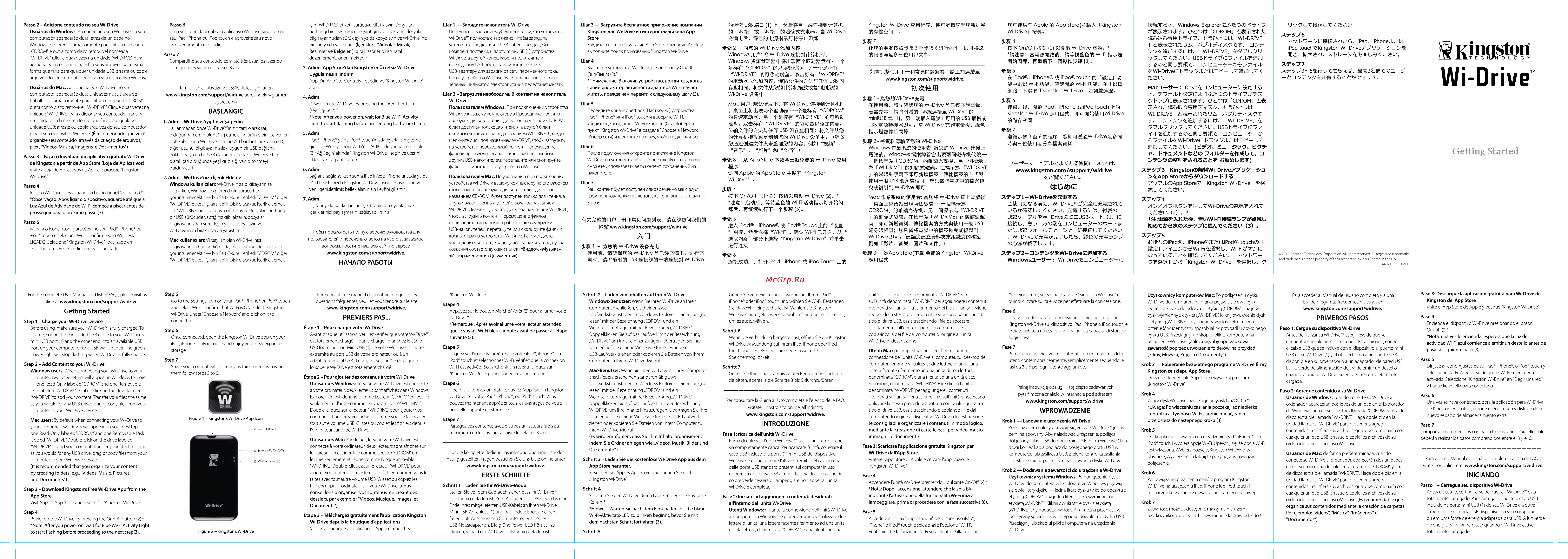
Содержание
Похожие устройства
- Thomson 1200 WDT Инструкция по эксплуатации
- Zanussi FJE 1204 Инструкция по эксплуатации
- Thomson 1000 WDT Инструкция по эксплуатации
- Iomega Ethernet 2TB Инструкция по эксплуатации
- Sony KV-32CS71K Инструкция по эксплуатации
- Elenberg MWM-1800 Инструкция по эксплуатации
- Kingston WID/32GB Инструкция по эксплуатации
- Electrolux ER 6525 T Инструкция по эксплуатации
- Elenberg WM-3610M Инструкция по эксплуатации
- Iomega ix2 34482 Инструкция по эксплуатации
- BBK DL370SI Инструкция по эксплуатации
- Elenberg WM-3620D Инструкция по эксплуатации
- Iomega Ethernet 4Tb Инструкция по эксплуатации
- Vitek VT-1556 Инструкция по эксплуатации
- Elenberg WM-4515 Инструкция по эксплуатации
- Akai VC 1402 CL Инструкция по эксплуатации
- AEG LAVAMAT LS 72840 Инструкция по эксплуатации
- Scarlett SC-088 Инструкция по эксплуатации
- Electrolux EW 1115 W Инструкция по эксплуатации
- Panasonic KX-TCD715RUM Инструкция по эксплуатации
Passo 2 Adicione conteúdo no seu Wi Drive Passo 6 pin WI DRIVE etiketli surucuyu gift tiklayin Dosyalari Urna vez conectado abra o aplicativo Wi Drive Kingston no herhangi bir USB surucude yaptiginiz gibi aktann dosyalari Перед использованием убедитесь в том что устройство Kingston для Wi Drive из интернет магазина Арр computador apareceráo duas letras de unidade no seu iPad iPhone ou iPod touch e aproveite seu novo bilgisayarmizdan surukleyin ya da kopyalaym ve Wi Drive mizi Wi Drive полностью заряжено Чтобы зарядить Windows Explorer urna somente para leitura nomeada armazenamento expandido birakin ya da yapi tirm igerikleri Videolar Muzik устройство подключите USB кабель входящий в Store Зайдите в интернет магазин Арр Store компании Apple и Resimlerve Belgeler gibi klasbrler olusturarak комплект поставки к порту mini USB 1 устройства выполните поиск по названию Kingston Wi Drive duzenlemeniz dnerilmektedir Wi Drive а другой конец кабеля подключите к Usuários do Windows Ao conectar o seu Wi Drive no seu CDROM e outra como disco removível nomeada WI DRIVE Clique duas vezes na unidade WI DRIVE para adicionar seu conteúdo Transfira seus arquivos da mesma forma que faria para qualquer unidade USB arraste ou copie Passo 7 Compartilhe seu conteúdo com até tres usuários fazendo com que eles sigam os passos Заб Uygulamasini indirin arquivos do seu computador para o seu dispositivo Wi Drive Apple m App Store unu ziyaret edin ve Kingston Wi Drive i Usuários do Mac Ao conectar seu Wi Drive no seu computador apareceráo duas unidades na sua área de Tam kullanici kilavuzu ve SSS ler listesi için lütfen www kingston com support widrive adresindeki sayfamizi trabalho urna somente para leitura nomeada CDROM e ziyaret edin outra como disco removível WI DRIVE Clique duas vezes na BA LANGIÇ unidade WI DRIVE para adicionar seu conteúdo Transfira seus arquivos da mesma forma que faria para qualquer 3 Adim AppStoredan Kingston in Ucretsiz Wi Drive aratm свободному USB порту на компьютере или к USB адаптеру для зарядки от сети переменного тока Когда устройство Wi Drive будет полностью заряжено зеленый индикатор электропитания перестанет мигать Шаг 2 Загрузите необходимый контент на накопитель 4 Adim Power on the Wi Drive by pressing the On Off button see Figure 2 Note After you power on wait for Blue Wi Fi Activity 1 Adim Wi Drive Aygitinizi arj Edin Шаг 1 Зарядите накопитель Wi Drive Light to start flashing before proceeding to the next step Wi Drive Пользователям Windows При подключении устройства Wi Drive к вашему компьютеру в Проводнике появятся две буквы дисков один диск под названием CD ROM будет доступен только для чтения а другой будет Шаг 3 Загрузите бесплатное приложение компании Шаг4 Включите устройство Wi Drive нажав кнопку On Off Вкл Выкл 2 Примечание Включив устройство дождитесь когда мигать прежде чем перейти к следующему шагу 3 Шаг 5 Перейдите к значку Settings Настройки устройства iPad iPhone или iPod touch и выберите Wi Fi Убедитесь что адаптер Wi Fi включён ON Выберите Kullanmadan once Wi Dr ve inizin tam olarak çarjli para o seu dispositivo Wi Drive É recomendado que vocé oldugundan emin olun arj etmek için ürünle birlikte verilen organize seu conteúdo através da cria áo de arquivos USB kablosunu Wi Drive m mini USB baglanti noktasma 1 iPad iPhone ya da iPod touch mizda Ayarlar simgesine p ex Vídeos Música Imagens e Documentos diger ucunu bilgisayarmizdaki uygun bir USB baglanti gidin ve Wi Fi yi segin Wi Fi nin AQK oldugundan emin olun на устройство необходимый контент Перемещение noktasma ya da bir USB duvar prizine ta km Wi Drive tam Bir Ag Segin altmda Kingston Wi Drive i segin ve uzerini файлов производится аналогично работе с любым После подключения откройте приложение Kingston da Kingston a partir da App Store Loja de Aplicativos olarak arj oldugunda yes i I güç içigi yanip sönmeyi tiklayarak bag la nti kurun другим USB накопителем перетащите или скопируйте Wi Drive на устройстве iPad iPhone или iPod touch и вы Visite a Loja de Aplicativos da Apple e procure Kingston durduracaktir файлы с компьютера на устройство Wi Drive сможете использовать весь контент сохраненный на Passo 3 Fa a o download do aplicativo gratuito Wi Drive съемным устройством под названием WI DRIVE Дважды 6 Adim щелкните диск под названием WI DRIVE чтобы загрузить пункт Kingston Wi Drive в разделе Choose a Network Выбор сети и щелкните по нему чтобы подключиться Шагб Пользователям Мас По умолчанию при подключении Windows kullanicilari Wi Drive miza bilgisayanniza iPod touch mizda Kingston Wi Drive uygulamasini agin ve устройства Wi Drive к вашему компьютеру на его рабочем Inicie o Wi Drive pressionando o botáo Ligar Desligar 2 baglarken Windows Explorer da iki sürücü harfi yeni geni letilmi bellekalaninizm keyfini gikartm столе появятся две буквы дисков один диск под Ваш контент будет доступен одновременно максимум Observagáo Após ligar o dispositivo aguarde até que a görüntülenecektir biri Salt Okunur etiketli CDROM diger названием CD ROM будет доступен только для чтения а трём пользователям после того как они выполнят шаги с Luz Azul de Atividade do Wi Fi comece a piscar antes de WI DRIVE etiketli Çikartilabilir Disk olacaktir Içerik eklemek Ug taneye kadar kullanicmm 3 6 adimlari uygulayarak другой будет съемным устройством под названием 3 по 6 prosseguir para o próximo passo 3 için WI DRIVE ad h sürücüyü çift tiklayin Dosyalari herhangi igeriklerinizi payla masmi saglayabilirsiniz 2 Adim Wi Drive niza Içerik Ekleme Passo 4 Passo 5 Vá para o cone Config uraqóes no seu iPad iPhone ou 7 Adim чтобы загрузить контент Перемещение файлов bilgisayarmizdan sürükleyin ya da kopyalaym ve производится аналогично работе с любым другим Wi Drive miza birakin ya da yapi ti ri n USB накопителем перетащите или скопируйте файлы с iPod touch e selecione Wi Fi Confirme se o Wi Fi está LIGADO Selecione Kingston Wi Drive localizado em Mac kullanialari Varsayilan olan Wi Drive mizi Escolher urna Rede e dique para conectá lo bilgisayarmiza baglandigmizda masaüstünüzde iki sürücü görüntülenecektir biri Salt Okunur etiketli CDROM diger Чтобы просмотреть полную версию руководства для пользователей и перечень ответов на часто задаваемые вопросы посетите наш веб сайт по адресу www kingston com support widrive WI DRIVE etiketli Çikartilabilir Disk olacaktir Içerik eklemek For the complete User Manual and list of FAQs please visit us online at www kingston com support widrive Getting Started Step 1 Charge your Wi Drive Device Before using make sure your Wi Drive is fully charged To charge connect the included USB cable to your Wi Drive s mini USB port 1 and the other end into an available USB port on your computer or to a USB wall adapter The green Step 5 and select Wi Fi Confirm that Wi Fi is ON Select Kingston PREMIERS PAS Étape 1 Pour charger votre Wi Drive Once connected open the Kingston Wi Drive app on your iPad iPhone or iPod touch and enjoy your new expanded storage Step 7 Windows users When connecting your Wi Drive to your www kingston com support widrive connect to it power light will stop flashing when Wi Drive is fully charged Step 2 Add Content to your Wi Drive questions fréquentes veuillez vous rendre sur le site Wi Drive under Choose a Network and click on it to Step 6 Share your content with as many as three users by having them follow steps 3 to 6 computer two drive letters will appear in Windows Explorer упорядочить контент хранящийся на накопителе путем создания соответствующих папок Видео Музыка Изображения и Документы Avant chaque utilisation veuillez vérifier que votre Wi Drive est totalement chargé Pour le charger branchez le câble USB fourni au port Mini USB 1 de votre Wi Drive et l autre Kingston Wi Drive Étape 4 Appuyez sur le bouton Marche Arrêt 2 pour allumer votre Wi Drive Remarque Après avoir allumé votre lecteur attendez que le voyant Wi Fi bleu clignote avant de passer à l étape suivante 3 extrémité au port USB de votre ordinateur ou à un Cliquez sur l icône Paramètres de votre iPad iPhone ou adaptateur mural USB Le voyant vert arrête de clignoter iPod touch et sélectionnez Wi Fi Vérifiez que la connexion lorsque le Wi Drive est totalement chargé Wi Fi est activée Sous Choisir un réseau cliquez sur Étape 2 Pour ajouter des contenus à votre Wi Drive Kingston Wi Drive pour connecter votre lecteur Étape 6 Ma с p К W ÄT W Wi Drive sm wtw CDROM ЙФЯ Й WI DRIVE MWa И WI DRIVE mefi USB гш ЙШЯЛШЙЙЯЖИШ Wi Drive КФ Ж lin w Я Ж Хй З Д Арр Store ТЙ Й ЙК1 Wi Drive ЙД ФЖ4 On Off ОТДО iiÄ ЙЙЙ UH МЙШТТ Ф 3 Wi Drive 2 о АП Wi Drive ЖЖРШ USB iiigÄM wiílOJ Wi Drive ЙЛЙ Schritt 2 Laden von Inhalten auf Ihren Wi Drive ФЖ6 ifiSÔWÆ iTTFiPod iPhone iPod Touch ЙФ 1 WSlWi DriveJt SttffliW Ш сШ ЙФ Wi Drive BSfitf SWJEB US8MO Wi Drive ЙЛ miniUSB 1 USB МИШЛЕР nj Wi Drive ФЖ6 USBStfsS fe ФИ2 Гй ЯИ Wi Drive Windows Й Wi Drive iiS Windows WRSÄ fCDROMj йШ в Й tWI DRIVEj ЙЖЙ йШФЙ rWI DRIVE J Й НТ ЖЖ ЯШШЖЙЗДЙЖ ttffl Sä USB ЮИВ ЁЩЖЖШИФЙГвЖШ SsEÄSSJ Wi Drive BP nf ilífiihW 356 ûWFf ВРВЖ Wi Drive й Wi Drive tw ЙИ Жт тт Ж ИИ rgJR HnWÄttJ о Wi Drivero tW AFETO cO Î5fe TcB5 V WÍ 7UÍT ФИЗ ШАрр51оге ф Й1й1Й Kingston Wi Drive JSfWït Uzytkownicy komputeröw Mac Po podlqczeniu dysku Wi Drive do komputera na biurku pojawig si dwa dyski Computer anschließen erscheinen zwei Sie dass Wi Fi eingeschaltet ist Wählen Sie Kingston desiderati sull unitá II trasferimento dei file sull unitá avviene Laufwerksbuchstaben im Windows Explorer einer zum nur Wi Drive unter Netzwerk auswählen und tippen Sie es an seguendo la stessa procedura útilizzata con qualunque altro lesen mit der Bezeichnung CDROM und ein um es auszuwählen tipo di drive USB ossia trascinando i file da spostare Computer zu Ihrem Wi Drive Modul Mac Benutzer Wenn Sie Ihren Wi Drive an Ihren Computer anschließen erscheinen standardmäßig zwei direttamente sull unitá oppure con un semplice Wi Drive Anwendung auf Ihrem iPad iPhone oder iPod copia incolla dei file dal computer di origine all unitá Wi Drive di destinazione touch und genießen Sie Ihre neue erweiterte Utenti Mac per impostazione predefinirá durante la Speichermöglichkeit connessíone dell unitá Wi Drive al computer sul desktop del computer verranno visualizzate due lettere di unitá una Schritt 7 Geben Sie Ihre Inhalte an bis zu drei Benutzer frei indem Sie sie bitten ebenfalls die Schritte 3 bis 6 durchzuführen lettera facente riferimento ad una unirá di sola lettura denominara WI DRIVE per aggiungere i contenuti WI DRIVE to add your content Transfer your files the same Explorer Un est identifié comme Lecteur CDROM en lecture Wi Drive sur votre iPad iPhone ou iPod touch Vous Wechseldatenträger mit der Bezeichnung WI DRIVE desiderati sull unitá Per trasferire i file sull unitá è necessario as you would for any USB drive drag or copy files from your seulement et l autre comme Disque amovible WI DRIVE pouvez maintenant apprécier tous les avantages de votre Doppelklicken Sie auf das Laufwerk mit der Bezeichnung computer to your Wi Drive device Double cliquez sur le lecteur WI DRIVE pour ajouter vos nouvelle capacité de stockage WI DRIVE um Ihre Inhalte hinzuzufügen Übertragen Sie Ihre labeled WI DRIVE Double click on the drive labeled Utilisateurs Mac Par défaut lorsque votre Wi Drive est WI DRIVE to add your content Transfer your files the same connecté à votre ordinateur deux lecteurs sont affichés sur as you would for any USB drive drag or copy files from your le bureau Un est identifié comme Lecteur CDROM en computer to your Wi Drive device lecture seulement et l autre comme Disque amovible It is recommended that you organize your content WI DRIVE Double cliquez sur le lecteur WI DRIVE pour by creating folders e g Videos Music Pictures ajouter vos contenus Transférez vos fichiers comme vous le and Documents faites avec tout autre volume USB Glissez ou copiez les fichiers depuis l ordinateur sur votre Wi Drive nous Step 3 Download Kingston s Free Wi Drive App from the App Store Visit Apple s App Store and search for Kingston Wi Drive to start flashing before proceeding to the next step 3 Figure 2 Kingston s Wi Drive www kingston com support widrive ERSTE SCHRITTE Schritt 1 Laden Sie Ihr Wi Drive Modul Stellen Sie vor dem Gebrauch sicher dass Ihr Wi Drive vollständig geladen ist Zum Aufladen schließen Sie das eine Wi Drive depuis la boutique d applications Note After you power on wait for Blue Wi Fi Activity Light Für die komplette Bedienungsanleitung und eine Liste der häufig gestellten Fragen besuchen Sie uns bitte online unter Visitez la boutique d applications Apple et cherchez Ende Ihres mitgelieferten USB Kabels an Ihren Wi Drive Mini USB Anschluss 1 und das andere Ende an einem freien USB Anschluss am Computer oder an einen USB Netzadapter an Die grüne Power LED hört auf zu blinken sobald der Wi Drive vollständig geladen ist visítate il nostro sito online all indirizzo www kingston com support widrive INTR0DUZI0NE Ihrem Wi Drive Modul Es wird empfohlen dass Sie Ihre Inhalte organisieren indem Sie Ordner anlegen wie Videos Musik Bilder und dossiers par exemple Vidéos Musique Images et Étape 3 Téléchargez gratuitement l application Kingston Power on the Wi Drive by pressing the On Off button 2 maximum en les invitant à suivre les étapes 3 à 6 conseillons d organiser vos contenus en créant des Documents Step 4 Partagez vos contenus avec d autres utilisateurs trois au Dateienauf die gleiche Weise wie für jedes USB Laufwerk ziehen oder kopieren Sie Dateien von Ihrem Computer zu Per consultare la Guida all Uso completa e I elenco delle FAQ Dokumente rimovibile denominara WI DRIVE Fare clic sull unitá è consîg lia bile organizzare i contenuti in modo logico immagini e document Prima di utilizzare I unita Wi Drive assicurarsi sempreche sia completamente carica Per ricaricare I unita collegare il Una volta effettuata la connessíone aprire l applicazione Kingston Wi Drive sul dispositivo i Pad iPhone o iPod touch e iniziate subito a utilizzare la vostra nuova capacité di storage aggiuntiva Fase 7 Potete condividere i vostri contenuti con un massimo di tre utenti contemporáneamente semplicemente seguendo le fasi da 3 a 6 per ogni utente aggiuntivo pytañ mozna znalezc w Internecie pod aelresem www kingston com support widrive WPROWADZENIE Krok 1 Ladowanie urz dzenia Wi Drive Przed uzyciem nalezy upewnic sfo ze dysk Wi Drive jest w pelni naladowany Aby naladowac urzqdzenie podlgcz dolqezony kabel USB do portu mini USB dysku Wi Drive 1 a Fase 3 Scaricare l applicazione gratuita Kingston per drugi koniec kabla podlgcz do dostçpnego portu USB w cavo USB incluso alia porta 1 mini USB del dispositivo Wi Drive dall App Store komputerze lub zasilaczu USB Zielona kontrolka zasílanía Wi Drive e quindi inseriré I altra estremita del cavo in una Visitare l App Store di Apple e cercare l applicazione przestanie migac po pelnym naladowaniu dysku Wi Drive App Store herunter delle porte USB standard presentí sul computer in uso Kingston Wi Drive Besuchen Sie Apples App Store und suchen Sie nach oppure su una presa USB a muro La spia di accensione di Kingston Wi Drive colore verde cesserá di lampeggiare non appena I unita Schritt 3 Laden Sie die kostenlose Wl Drive App aus dem Schritt 4 Schalten Sie den Wi Drive durch Drücken der Ein Aus Taste 2 ein Hinweis Warten Sie nach dem Einschalten bis die blaue Wi Drive é completa Fase 2 Iniziate ad aggiungere i contenuti desiderati all intemo dell unitá Wi Drive Utenti Windows durante la connessíone dell unitá Wi Drive Wi Fi Aktivitäts LED zu blinken beginnt bevor Sie mit al computer su Windows Explorer verranno visualizzate due dem nächsten Schritt fortfahren 3 lettere di unitá una lettera facente riferimento ad una unitá di sola lettura denominara CDROM e una riferita ad una Schritt 5 Krok 2 Dodawanie zawartosci do urz dzenia Wi Drive Fase 4 Accendere l unitá Wi Drive premendo il pulsante On Off 2 Uzytkownicy systemu Windows Po podlqczeniu dysku Wi Drive do komputera w Eksploratorze Windows pojawiq Nota Dopo l accensione attendere che la spia blu siç dwie litery dysku jedna litera dysku tylko do odczytu z indicante l attivazione della funzionalitá Wi Fi inizi a etykietq CDROM oraz jedna litera dysku wymiennego z lampeggiare prima di procederé con la fase success va 8 etykietq WI DRIVE Kliknij dwukrotnie dysk z etykietq Para acceder al Manual de usuario completo y a una lista de preguntas frecuentes visítenos en www kingston com support widrive PRIMEROS PASOS z etykietq WI DRIVE aby dodac zawartosc Pliki mozna przeniesc w identyezny sposöb jak w przypadku dowolnego Paso 3 Descargue la aplicación gratuita para Wi Drive de Kingston del App Store Visite el App Store de Apple y busque Kingston Wi Drive Paso 4 Encienda el dispositivo Wi Drive presionando el botón Paso 1 Cargue su dispositivo Wi Drive On Off 2 dysku USB Przeci gnij lub skopiuj pliki z komputera na Antes de utilizar su Wi Drive1 asegúrese de que se Nota una vez lo encienda espere a que la luz de urzqdzenie Wi Drive Zaleca sfo aby uporzqdkowac encuentra completamente cargado Para cargarlo conecte actividad Wi Fi azul comience a emitir un destello antes de zawartosc poprzez utworzenie folderöw na przyklad el cable USB que se incluye con el dispositivo al puerto mini Filmy Muzyka Zdj cia i Dokumenty USB de su Wi Drive 1 y el otro extremo a un puerto USB Krok3 Pobieranie bezplatnego programu Wi Drive firmy Kingston ze sklepu App Store Kingston Wi Drive Krok 4 Wlqcz dysk Wi Drive naciskajqc przycisk On Off 2 Uwaga Po wl czeniu zasilania poczekaj az niebieska kontrolka aktywnosci Wi Fi zacznie migac zanim przejdziesz do nast pnego kroku 3 Krok 5 disponible en su ordenador o a un adaptador de pared USB pasar al siguiente paso 3 Paso 5 La luz verde de alimentación dejará de emitir un destello Diríjase al icono Ajustes de su iPad iPhone o iPod touch y cuando la unidad Wi Drive se encuentre completamente seleccione Wi Fi Asegúrese de que el Wi Fi se encuentra cargada activado Seleccione Kingston Wi Drive en Elegir una red y haga clic en ella para conectarlo Paso 2 Agregue contenido a su Wi Drive Usuarios de Windows cuando conecte su Wi Drive al Paso 6 ordenador aparecerán dos letras de unidad en el Explorador Una vez se haya conectado abra la aplicación para Wi Drive de Windows una de solo lectura llamada CDROM y otra de de Kingston en su iPad iPhone o iPod touch y disfrute de su disco extraíble llamada WI DRIVE Haga doble clic en la nuevo espacio de almacenamiento extra unidad llamada WI DRIVE para proceder a agregar Paso 7 contenidos Transfiera sus archivos igual que como haría con Comparta sus contenidos con hasta tres usuarios Para ello solo Dotknij ikony Ustawienia na urz dzeniu iPad iPhone lub cualquier unidad USB arrastre o copie los archivos de su deberán realizar los pasos comprendidos entre el 3 y el 6 iPod touch i wybierz opejg Wi Fi Upewnij sig ze opeja Wi Fi ordenador a su dispositivo Wi Drive jest wlqczona Wybierz pozycjp Kingston Wi Drive w obszarze Wybierz siec i kliknij t pozycjg aby nawiqzac polqezenie Krok 6 Usuarios de Mac de forma predeterminada cuando conecte su Wi Drive al ordenador aparecerán dos unidades Para obter o Manual do Usuário completo e a lista de FAQs en el escritorio una de solo lectura llamada CDROM y otra visite nos online em www kingston com support widrive de disco extraíble llamada WI DRIVE Haga doble clic en la INICIANDO Po nawiqzaniu polgczenia otwörz program Kingston unidad llamada WI DRIVE para proceder a agregar Wi Drive na urzqdzeniu iPad iPhone lub iPod touch i contenidos Transfiera sus archivos igual que como haría con rozpocznij korzystanie z rozszerzonej pami ci masowej cualquier unidad USB arrastre o copie los archivos de su Antes de usá lo certifique se de que seu Wi Drive está ordenador a su dispositivo Wi Drive Es recomendable que totalmente carregado Para carregar conecte o cabo USB Krok 7 WI DRIVE aby dodac zawartosc Pliki mozna przeniesc w Zawartosc mozna udostgpnic maksymalnie trzem Accedere all icona Impostazioni del dispositivo iPad identyezny sposób jak w przypadku dowolnego dysku USB uzytkownikom proszqc ich о wykonanie kroköw ocl 3 do 6 iPhone o iPod touch e selezionare l opzione Wi Fi Przeciggnij lub skopiuj pliki z komputera na urz dzenie Verificare che la funzione Wi Fi sia abilitata Dalla sezione Wi Drive Fase 5 201 Kingston Technology Corporation All rights reserved All registered trademarks and t ademarks are the property of their respective owne s Printed in the U S A 4402103 001 A00 dysk wymienny z etykiefo WI DRIVE Kliknij dwukrotnie dysk Odwiedz sklep Apple App Store i wyszukaj program Pelnq instrukcjç obslugi i listg czçsto zadawanych utilizzare la stessa procedura abortara con qualunque altro mediante la creazione di cartelle ecc per video música Fase 1 ricarica dell unitá Wi Drive Fase 6 tipo di drive USB ossia trascinando o copiando i file dal computer di origine al dispositivo Wi Drive di destinazione 7 jeden dysk tylko do odczytu z etykieq CDROM oraz jeden denominara CDROM e una riferita ad una unitá disco lesen mit der Bezeichnung CDROM und ein one Read Only labeled CDROM and one Removable Disk J3K 5 iPad Phone fctt Pod touch Г ISÆJ Д ОАФ Е йЙКи Wi FiW TtXD pTlASAASFiSgUTCe lA ГиДУ Ьй Í7 ÍBÍRJ й 6 ГKingston Wi Drivej Seleziona rete selezionare la voce Kingston Wi Drive e Une fois la connexion établie ouvrez l application Kingston your computer two drives will appear on your desktop 72 Wi DriveiDiÈM rS Windows if Wi Drive ZItVtizL S С étóTZ 6 7 lCilAT 7cSO 3 o quindi cliccare sul tale voce per effettuare la connessíone Wenn die Verbindung hergestellt ist öffnen Sie die Kingston Getting Started DUA AW0TWi Drive BEAAnT 7cSU 2 unitá disco rimovibile denominara WI DRIVE Fare clic Dateien auf die gleiche Weise wie für jedes andere USB Laufwerk ziehen oder kopieren Sie Dateien von Ihrem Wi Drive Т AÖ T äit 3 Kingston MWi DriveT 7Uir 5 3 SApp Store l 6 9O n КТЗ Арф иДАрр Store fKingston Wi Drivej Al жители sull unitá denominara WI DRIVE per aggiungere i contenuti Laufwerksbuchstaben im Windows Explorer einer zum nur Étape 7 tentóle Wi DriveSÄBt 3 ДВЯЖвК Wi Drive tf E ES T изйчййитсе йжгзеи ив USBU D r Wi Drive USBÆ К 1 Е 7a äiE O t zL ffl7K НФ à votre ordinateur deux lecteurs sont affichés dans Windows tout autre volume USB Glissez ou copiez les fichiers depuis l ordinateur sur votre Wi Drive www kingston com support widrive iPhone oder iPod touch und wählen Sie Wi Fi Bestätigen Schritt 6 АО Kingston Lm JLW T E c H N О L О G Y aMirsoAiHicgfrc ъ ъ SD WJUWi DriveC H WOtí bT laMUTiÆ tí к Gehen Sie zum Einstellungs Symbol auf Ihrem iPad Doppelklicken Sie auf das Laufwerk mit der Bezeichnung pad iPhoneäF clä iPod touchTKingston Wi DriveTV JA У в У JÉA WcXbU DFSe UEVK c l MacDL tt DriveUOAtd A A 7 OAOIä FCDROMJ AS П СВЕЙГЩ ЭШД 650ADIÍ Г WI DRIVEJ АЯ гП с U Д 7 C7J Г7 Г Е 7 AWSÊWaCtt FWI DRIVEJ S Windows Benutzer Wenn Sie Ihren Wi Drive an Ihren Wechseldatenträger mit der Bezeichnung WI DRIVE U J V UTJSS UT ATAVoíBisénazA asatousT Mac Wi Drive ЯЖЙМИШ г CDROMJ rWI DRIVE J ЙЗДРШЙЙ SS fWI DRIVEj ЖФЁРпГИЖЖ ЖГЙЖЙФЗ USB Disk labeled WI DRIVE Double click on the drive labeled contenus Transférez vos fichiers comme vous le faites avec Windows Explorerli_ JÆo CFtOiä FCDROMJ æS К5 Г7 FWI DRIVE J Вт 1 А Д ХФТТ иу amSEia ГWI DRIVEJ 7 U Отое usBH5 i 7 jiÆiaM ISIOgfrc A Wi Drive U UTiÊJnUT 7c Utilisateurs Windows Lorsque votre Wi Drive est connecté Figure 1 Kingston s Wi Drive App Icon ИЙ iPad iPhone iPod touch й 1 Kingston Wi Drive Жа Й BlWHinffifflWi Drive ЙШФтЖНо ФЖ7 one Read Only labeled CDROM and one Removable Mac users By default when connecting your Wi Drive to Wi Fi йф ЖИ5 iPod iPhone Е iPod touch ЙФ ГЖЖ I 1 ítФИW F Iй И Wi Fi Ж й ГЖШ fflSSt TiW fKingston Wi Drivej www kin g sto n co m su ppo rt wi d rive Wi Drive ФЖ 1 Wi Drive WI DRIVE um Inhalte hinzuzufügen Übertragen Sie Ihre Étape 5 WI DRIVE USB И ÿ 5 ЙЛ iPod iPhone s iPod Touch Ж а Wi Fi ШЛ Wi Fi В ЖЖ Д WIW ашт Kingston Wi Drive Й2Й www kingston com support widrive компьютера на устройство Wi Drive Рекомендуется НАЧАЛО РАБОТЫ Pour consulter le manuel d utilisation intégral et les Go to the Settings icon on your iPad iPhone or iPod touch Шаг 7 WI DRIVE Дважды щелкните диск под названием WI DRIVE bir USB súrücüde yaptiginiz g i bi aktann dosyalari ФЖ4 ST On Off 2 РЛИЙ Wi Drive ЖЖ а МЖЙ жи вМФнтФФв и ФЗК2 Wi Drive Windows ЯЯ Wi Drive Windows ÆSW CDROM WI DRIVE MMÄ ЙШгЖгХ Шnw W 1ч1 Apple ЙЗ Арр Store ФФЙЖ Kingston Wi Drive накопителе Bag la nti saglandiktan sonra i Pad1 i n izde Phone unuzda ya da Wi Drive ТЙвГййЖ Apple ЙФ AppStorelàÉWiA TKingston Wi Drivej Й синий индикатор активности адаптера Wi Fi начнет unidade USB arraste ou copie arquivos do seu computador 5 Adim Kingston Wi Drive 1 M5 sSií Síl USBSBJS USB 3 Wi Drive Passo 1 Carregue seu dispositivo Wi Drive organice sus contenidos mediante la creación de carpetas incluido na porta mini USB 1 do seu Wi Drive e a outra Por ejemplo Vídeos Música Imágenes o extremidade na porta USB disponível no seu computador Documentos ou em urna fonte de energía adaptada para USB A luz verde de energía irá parar de piscar quando o Wi Drive estiver totalmente carregado
